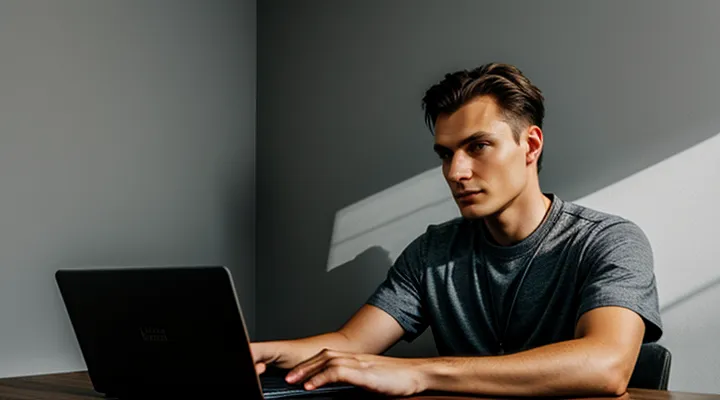Причины потери доступа
Забытый пароль
Если вы забыли пароль, не стоит переживать — восстановить доступ к аккаунту можно несколькими способами. Большинство сервисов предлагают стандартные процедуры, которые помогают вернуть контроль над учётной записью.
Первым делом найдите ссылку «Забыли пароль?» на странице входа. Обычно она расположена рядом с полем для ввода пароля. Нажав на неё, вы перейдёте к процессу восстановления. Вам потребуется указать email или телефон, привязанные к аккаунту. После этого на указанный адрес придёт письмо с инструкциями или кодом подтверждения.
Если доступ к почте или номеру телефона утрачен, попробуйте другие варианты. Некоторые сервисы позволяют восстановить аккаунт через ответы на контрольные вопросы или привязку к резервному email. В сложных случаях может потребоваться обращение в поддержку. Подготовьте доказательства, что аккаунт принадлежит вам: укажите старый пароль, дату создания, последние действия.
Важно заранее заботиться о безопасности. Используйте надёжные пароли, включайте двухфакторную аутентификацию и регулярно обновляйте резервные контакты. Это снизит риск потери доступа в будущем.
Взлом аккаунта
Если ваш аккаунт был взломан, важно действовать быстро и последовательно, чтобы вернуть контроль. Первым шагом попробуйте войти в систему, используя стандартные данные для входа. Если пароль не подходит, воспользуйтесь функцией восстановления доступа. Большинство сервисов предлагают вариант сброса пароля через привязанную электронную почту или номер телефона.
Проверьте почту на наличие писем от службы поддержки или уведомлений о подозрительной активности. Если злоумышленник изменил контактные данные, обратитесь в поддержку платформы. Подготовьте доказательства владения аккаунтом: старый пароль, скриншоты платежей, данные устройства, с которого обычно заходили.
После восстановления доступа смените пароль на сложный и уникальный. Включите двухфакторную аутентификацию, если она доступна. Проверьте настройки безопасности: удалите незнакомые устройства, отзовите подозрительные приложения с доступом к аккаунту.
Если взлом связан с финансовыми сервисами или соцсетями, предупредите друзей и банк о возможных мошеннических действиях. В случае утечки персональных данных рассмотрите возможность смены логина или привязки нового email.
Для профилактики будущих взломов избегайте повторного использования паролей, не переходите по подозрительным ссылкам и регулярно обновляйте данные для входа. Если подозреваете, что устройство заражено, проверьте его антивирусом.
Блокировка аккаунта
Если ваш аккаунт заблокирован, не паникуйте — чаще всего его можно восстановить. Первым делом проверьте почту, указанную при регистрации. Система обычно отправляет письмо с причиной блокировки и инструкциями по разблокировке. Если письма нет, поищите его в папке «Спам» или «Нежелательные».
В некоторых случаях потребуется подтвердить личность. Для этого подготовьте документы, которые могут подтвердить ваше право на аккаунт: сканы паспорта, фото с документом в руках или скриншоты последних операций, если речь идет о финансовых сервисах. Отправьте запрос в поддержку через официальную форму обращения. Укажите все необходимые данные, включая логин, привязанный email или номер телефона.
Если аккаунт заблокирован из-за нарушения правил, изучите, какие именно пункты были нарушены. После исправления ситуации напишите в поддержку развернутое объяснение. Будьте вежливы и конкретны — это ускорит рассмотрение запроса.
Иногда разблокировка происходит автоматически после выполнения определенных действий. Например, изменение пароля, подтверждение телефона или прохождение капчи. Попробуйте войти в аккаунт через некоторое время, особенно если блокировка временная.
Если стандартные методы не помогают, обратитесь в поддержку повторно. Укажите предыдущие обращения, номера заявок и приложите дополнительные доказательства, если они есть. В сложных случаях может потребоваться звонок в службу поддержки или обращение через социальные сети компании. Главное — действовать последовательно и сохранять спокойствие.
Потеря доступа к привязанной почте или телефону
Если вы потеряли доступ к привязанной почте или телефону, восстановление аккаунта может потребовать дополнительных действий. Обратитесь в службу поддержки сервиса, указав как можно больше информации для подтверждения вашей личности.
Подготовьте данные, которые помогут идентифицировать вас как владельца аккаунта. Это может быть:
- Дата создания аккаунта.
- Последние действия или транзакции.
- Привязанные платежные методы или резервные email.
- Скриншоты или номера подтверждающих писем.
Если почта или номер телефона были утеряны без возможности восстановления, попробуйте связаться с их провайдером. Возможно, там смогут помочь вернуть доступ. В некоторых сервисах есть альтернативные способы верификации, например, ответы на контрольные вопросы или подтверждение через доверенные устройства.
Действуйте быстро, чтобы минимизировать риски — особенно если аккаунт связан с важными данными или финансами. Чем больше подтверждающей информации вы предоставите, тем выше шансы на успешное восстановление.
Общие методы восстановления
Использование функции восстановления пароля
Через электронную почту
Если вы столкнулись с проблемой доступа к своему аккаунту, восстановление через электронную почту — один из самых надежных способов. Для начала перейдите на страницу входа в сервис и найдите ссылку «Забыли пароль?» или аналогичную. Кликните на неё, чтобы начать процесс восстановления.
Система запросит адрес электронной почты, привязанный к аккаунту. Убедитесь, что вводите его правильно, иначе письмо с инструкциями не дойдет. После отправки запроса проверьте папку «Входящие», а также «Спам» — иногда письма автоматически попадают туда.
В полученном письме будет ссылка для сброса пароля или код подтверждения. Перейдите по ссылке или введите код в указанное поле на сайте. Затем создайте новый пароль, соблюдая требования безопасности: используйте заглавные и строчные буквы, цифры и специальные символы.
Если письмо не пришло, попробуйте отправить запрос повторно или проверьте, не указан ли другой email при регистрации. В случае если доступ к почте утерян, обратитесь в поддержку сервиса для альтернативных способов восстановления.
Чтобы избежать подобных ситуаций в будущем, рекомендуется привязывать резервный email или номер телефона к аккаунту. Это упростит восстановление доступа при необходимости.
По номеру телефона
Если у вас есть доступ к номеру телефона, привязанному к аккаунту, восстановление пройдет быстрее и проще. На этапе входа выберите опцию «Забыли пароль?» или «Не могу войти». Система предложит несколько способов восстановления, включая отправку кода подтверждения на ваш номер.
Введите номер телефона, который использовался при регистрации. Если он актуален, вам придет SMS или звонок с кодом. Введите этот код в специальное поле, после чего сможете задать новый пароль. Убедитесь, что у вас стабильное соединение, чтобы сообщение пришло без задержек.
Если номер телефона больше не доступен, попробуйте другие методы восстановления, например, через email или ответы на контрольные вопросы. В некоторых сервисах можно связаться со службой поддержки, предоставив дополнительные данные для проверки личности.
Важно заранее добавлять резервные способы входа и обновлять контактные данные в настройках профиля. Это минимизирует риски потери доступа в будущем.
С помощью контрольных вопросов
При восстановлении доступа к учетной записи часто используются контрольные вопросы. Они помогают подтвердить личность пользователя, если стандартные способы входа недоступны. Например, при утере пароля или блокировке аккаунта система может запросить ответы на заранее заданные вопросы.
Чтобы этот метод был эффективным, важно выбирать вопросы, ответы на которые знаете только вы. Избегайте очевидных вариантов вроде имени домашнего питомца или даты рождения — эту информацию можно найти в открытых источниках. Лучше использовать уникальные факты, известные только вам.
Если контрольные вопросы не срабатывают, проверьте введенные данные на опечатки. Иногда проблема возникает из-за регистра букв или лишних пробелов. В случае ошибки система может предложить альтернативные способы восстановления: подтверждение по email, SMS или обращение в поддержку.
Для надежности рекомендуется периодически обновлять контрольные вопросы и ответы. Это особенно важно, если вы подозреваете, что информация могла стать доступной посторонним. Храните ответы в безопасном месте или запоминайте их, чтобы избежать проблем в будущем.
Проверка папки Спам или Нежелательная почта
Если письмо с восстановлением аккаунта не приходит на основной почтовый ящик, проверьте папку «Спам» или «Нежелательная почта». Многие почтовые сервисы автоматически перемещают такие письма в эти категории, особенно если они содержат ссылки или одноразовые коды.
Откройте папку со спамом и внимательно просмотрите список писем. Если нужное сообщение там есть, выделите его и нажмите «Не спам» или «Это не спам», чтобы подобные письма в дальнейшем приходили во входящие.
Рекомендуется добавить адрес службы поддержки или сервиса в список доверенных отправителей. Это снизит вероятность попадания важных писем в спам. Если письма нет даже в спаме, попробуйте запросить восстановление повторно или проверьте другие почтовые ящики, которые могли быть привязаны к аккаунту.
Применение резервных кодов
Резервные коды помогают восстановить доступ к аккаунту, если основной способ входа недоступен. Это одноразовые комбинации цифр, которые создаются заранее и хранятся в надежном месте. Их используют, когда нет возможности получить код через SMS или приложение-аутентификатор.
Чтобы применить резервный код, введите его в поле для входа вместо стандартного подтверждения. После использования код становится недействительным, поэтому важно иметь несколько запасных вариантов. Храните их в безопасном месте, например, в блокноте или зашифрованном файле, но не в облаке, связанном с тем же аккаунтом.
Если все резервные коды использованы, можно сгенерировать новые, но только при активном доступе к аккаунту. В противном случае придется обращаться в службу поддержки и проходить проверку личности. Резервные коды — это надежный способ защититься от потери доступа, но их важно обновлять и хранить отдельно от основных устройств.
Специальные сценарии восстановления
Восстановление после взлома
Смена всех связанных паролей
Если ваш аккаунт был взломан или вы подозреваете утечку данных, первое, что нужно сделать, — сменить все пароли, связанные с этим аккаунтом. Начните с основного пароля, затем перейдите к другим сервисам, где использовался аналогичный или похожий пароль. Используйте уникальные комбинации символов для каждого сайта или приложения, чтобы минимизировать риски.
Для создания надежных паролей придерживайтесь нескольких правил:
- Длина не менее 12 символов.
- Сочетание букв (прописных и заглавных), цифр и специальных символов.
- Избегайте очевидных комбинаций, таких как «123456» или «password».
- Не используйте личную информацию, которая может быть легко угадана.
После смены паролей включите двухфакторную аутентификацию, если она доступна. Это добавит дополнительный уровень защиты. Также проверьте активные сессии и отзовите доступ с подозрительных устройств. Если пароли хранились в браузере или менеджере паролей, обновите их там.
Рекомендуется вести список новых паролей в надежном месте, например, в зашифрованном менеджере паролей. Никогда не сохраняйте их в открытом доступе или в незащищенных файлах. Регулярная смена паролей — хорошая привычка, которая поможет избежать проблем в будущем.
Отключение сторонних приложений
Если у вас возникли проблемы с доступом к аккаунту из-за сторонних приложений, их отключение может помочь восстановить контроль. Для этого сначала попробуйте войти в аккаунт через официальный сайт или приложение. В настройках безопасности найдите раздел, связанный с подключенными сервисами или сторонними приложениями.
Выберите те приложения, которые вызывают подозрения или доступ к которым вы не помните. Отключите их, затем смените пароль и включите двухфакторную аутентификацию для дополнительной защиты. Если после этих действий войти в аккаунт не получается, воспользуйтесь функцией восстановления через привязанную почту или номер телефона.
В некоторых случаях может потребоваться обратиться в поддержку сервиса. Подготовьте данные, подтверждающие ваше право на аккаунт, например, ответы на контрольные вопросы или скриншоты прошлых входов. Это ускорит процесс восстановления и минимизирует риски потери данных.
Анализ истории активности
Анализ истории активности помогает восстановить доступ к аккаунту, если данные были утеряны или забыты. Системы часто фиксируют действия пользователя: входы, изменения настроек, транзакции или публикации. Эта информация может подтвердить вашу личность при обращении в поддержку.
Чтобы использовать историю активности для восстановления, подготовьте максимум деталей. Укажите даты и время последних сеансов, устройства, с которых заходили, примеры выполненных действий. Если аккаунт связан с платежами, полезны будут суммы и время операций. Чем точнее данные, тем выше шансы на успех.
В некоторых сервисах историю активности можно запросить самостоятельно. Проверьте разделы безопасности или настройки профиля — там могут храниться логи. Если такой функции нет, обратитесь в поддержку и попросите проверить записи от вашего имени.
Если аккаунт был взломан, история активности покажет подозрительные действия: входы с незнакомых IP-адресов, несанкционированные изменения. Сообщите об этом при восстановлении доступа. Подтверждение необычных операций поможет быстрее вернуть контроль.
Важно регулярно проверять историю активности, даже если проблем нет. Это позволит вовремя заметить подозрительные действия и усилить защиту.
Восстановление заблокированного аккаунта
Выяснение причин блокировки
Блокировка аккаунта может произойти по разным причинам. Чаще всего это связано с нарушением правил платформы, подозрительной активностью или жалобами других пользователей. Например, использование запрещённого контента, спам или попытка взлома могут привести к ограничению доступа.
Чтобы выяснить точную причину, первым делом проверьте уведомления в личном кабинете или на электронной почте. Многие сервисы автоматически отправляют разъяснения при блокировке. Если такой информации нет, обратитесь в поддержку. Укажите данные аккаунта и запросите детали блокировки.
Иногда причина может быть технической — ошибка системы или неправильное определение активности. В этом случае потребуется подтвердить личность или предоставить дополнительные сведения. Если блокировка произошла из-за нарушения правил, важно понять, какое именно правило было нарушено, чтобы избежать повторения ситуации.
После выяснения причины следуйте инструкциям платформы для разблокировки. Это может включать: изменение пароля, удаление нарушающего контента или прохождение верификации. Если считаете блокировку ошибочной, подготовьте аргументы и доказательства для апелляции. Чем точнее и вежливее будет запрос, тем выше шансы на восстановление доступа.
Подача апелляции или запроса на разблокировку
Если ваш аккаунт был заблокирован, вы можете подать апелляцию или запрос на разблокировку. Для этого необходимо обратиться в поддержку сервиса через официальные каналы связи. Укажите данные аккаунта, включая логин или привязанную почту, а также подробно опишите ситуацию. Чем точнее вы изложите обстоятельства, тем выше шансы на восстановление.
При подаче запроса важно придерживаться правил сервиса. Если блокировка связана с нарушением, укажите, что вы ознакомились с условиями и готовы их соблюдать. В некоторых случаях может потребоваться подтверждение личности — будьте готовы предоставить необходимые документы.
Обратите внимание на сроки рассмотрения. Ответ может прийти не сразу, но если прошло значительное время, попробуйте уточнить статус запроса. Избегайте множественных обращений по одному вопросу — это может замедлить процесс.
Если апелляцию отклонили, запросите разъяснение причины. Возможно, потребуется исправить ошибки или предоставить дополнительные сведения. В некоторых сервисах предусмотрена повторная подача запроса после устранения нарушений.
Обращение в службу поддержки
Когда необходимо обращаться
Если вы столкнулись с проблемой доступа к своему аккаунту, важно действовать быстро и правильно. Обращаться за восстановлением нужно сразу, как только вы заметили, что не можете войти. Это может быть связано с утерей пароля, блокировкой из-за подозрительной активности или другими техническими сбоями.
В первую очередь проверьте, нет ли уведомлений от сервиса о возможных проблемах. Если система предлагает восстановить доступ через email или телефон, воспользуйтесь этой опцией. В случаях, когда стандартные методы не работают, обратитесь в службу поддержки.
При обращении подготовьте данные, которые помогут подтвердить вашу личность. Обычно требуются:
- email или телефон, привязанные к аккаунту;
- данные последних операций (если это финансовый сервис);
- скриншоты ошибок (если они возникают).
Не откладывайте восстановление, особенно если в аккаунте есть важная информация или активные подписки. Чем раньше вы начнете процесс, тем выше шансы вернуть доступ без потерь.
Подготовка данных для обращения
Перед тем как начать процесс восстановления, важно правильно подготовить данные. Убедитесь, что у вас есть доступ к электронной почте или номеру телефона, привязанным к аккаунту. Также проверьте, сохранились ли у вас резервные коды или ответы на контрольные вопросы, если они использовались при регистрации.
Если вы обращаетесь в поддержку, предоставьте максимально точную информацию. Укажите логин, дату последнего входа, примерный период создания аккаунта и любые другие детали, которые помогут подтвердить вашу личность. Чем больше достоверных данных вы предоставите, тем быстрее решится вопрос.
В некоторых случаях может потребоваться подтверждение права на аккаунт. Для этого пригодятся скриншоты платежей, переписки или другие доказательства владения. Если у вас нет таких данных, попробуйте вспомнить дополнительные сведения, например, устройства, с которых вы заходили, или имена контактов, добавленных в аккаунт.
Не используйте старые или ненадежные пароли при восстановлении. Если система предлагает создать новый пароль, сделайте его сложным и уникальным. Это снизит риск повторного взлома. После успешного восстановления проверьте настройки безопасности и обновите резервные методы входа.
Доступные каналы связи
Если возникли проблемы с доступом к аккаунту, для восстановления можно воспользоваться несколькими каналами связи. Основной способ — официальная поддержка через сайт или приложение. Обычно для этого нужно перейти в раздел «Помощь» или «Поддержка», где можно найти форму обратной связи или чат с оператором.
Некоторые сервисы предлагают восстановление через электронную почту или привязанный номер телефона. В таком случае потребуется подтвердить личность, следуя инструкциям в письме или SMS. Если эти данные утеряны, может потребоваться дополнительная проверка, например, ответ на контрольный вопрос или предоставление документов.
В соцсетях и мессенджерах часто есть специализированные аккаунты поддержки, куда можно написать с запросом. Также можно попробовать связаться по телефону горячей линии, если такая информация указана на официальном ресурсе. Главное — действовать через проверенные каналы, чтобы избежать мошенничества.
Профилактика и усиление безопасности
Включение двухфакторной аутентификации
Включение двухфакторной аутентификации значительно повышает безопасность вашего аккаунта. Этот метод добавляет дополнительный уровень защиты, требуя не только пароль, но и подтверждение через другое устройство или приложение.
Если ваш аккаунт был взломан, но вы заранее настроили двухфакторную аутентификацию, восстановить доступ будет проще. Многие сервисы позволяют подтвердить личность через резервные коды, SMS или приложение для аутентификации.
Чтобы включить двухфакторную аутентификацию, перейдите в настройки безопасности вашего аккаунта. Выберите один из доступных методов, например, SMS, электронную почту или специальное приложение, такое как Google Authenticator. После настройки система будет запрашивать дополнительный код при входе.
Рекомендуется сохранить резервные коды в безопасном месте. Они пригодятся, если у вас не будет доступа к основному способу подтверждения. В случае потери доступа к аккаунту их можно использовать для восстановления.
Если двухфакторная аутентификация включена, но вы не можете войти, проверьте, правильно ли вводите код. Убедитесь, что время на устройстве синхронизировано, особенно если используете приложение для генерации кодов. Если проблема остаётся, обратитесь в поддержку сервиса, предоставив необходимые данные для подтверждения личности.
Создание надежных и уникальных паролей
Создание надежных и уникальных паролей — один из самых эффективных способов защитить свои аккаунты от взлома. Слабые или повторяющиеся пароли делают данные уязвимыми, поэтому стоит уделить внимание их генерации и хранению.
Используйте комбинации из букв разного регистра, цифр и специальных символов. Чем длиннее пароль, тем сложнее его подобрать — оптимальная длина от 12 символов. Избегайте очевидных вариантов вроде "123456" или "password", а также личной информации, такой как даты рождения или имена.
Для каждого сервиса создавайте отдельный пароль. Если один из них будет скомпрометирован, остальные аккаунты останутся в безопасности. Запоминать множество сложных паролей сложно, поэтому используйте менеджеры паролей — они шифруют и надежно хранят данные.
Если аккаунт был утерян, восстановить его поможет привязанная почта или номер телефона. Убедитесь, что резервные методы актуальны, и включите двухфакторную аутентификацию для дополнительной защиты. Чем надежнее пароль, тем ниже риск столкнуться с проблемами доступа.
Регулярное обновление контактной информации
Регулярное обновление контактной информации значительно упрощает процесс восстановления доступа к аккаунту. Если электронная почта или номер телефона, привязанные к учётной записи, устарели, это может затруднить или даже сделать невозможным получение кода подтверждения или инструкций от системы.
Убедитесь, что в настройках профиля указаны актуальные данные. Например, если вы сменили оператора связи, обновите номер телефона. Если старая почта больше не используется, добавьте новую в качестве резервной. Это позволит быстро получить необходимые ссылки для сброса пароля или подтверждения личности.
Некоторые сервисы требуют периодического подтверждения контактных данных. Если вы пропустите такое уведомление, аккаунт может быть временно ограничен. Проверяйте раздел безопасности раз в несколько месяцев и вносите изменения при необходимости.
Если доступ уже потерян, но контактные данные актуальны, восстановление займёт меньше времени. Система отправит код на указанный номер или письмо на почту, после чего вы сможете сбросить пароль. В противном случае придётся обращаться в поддержку и проходить дополнительные проверки.
Храните резервные коды доступа или используйте приложения для двухфакторной аутентификации. Это добавит уровень защиты и упростит восстановление, даже если основной способ подтверждения недоступен.
Сохранение резервных кодов
Резервные коды — это одноразовые пароли, которые помогут восстановить доступ к аккаунту, если у вас нет доступа к основным методам аутентификации, таким как телефон или почта. Их важно хранить в надежном месте, чтобы избежать потери аккаунта.
Создавая резервные коды, сохраните их в нескольких безопасных местах. Например, запишите на бумаге и уберите в надежное место, добавьте в зашифрованный файл или используйте менеджер паролей. Не храните их в легкодоступных местах, таких как заметки в телефоне или облачные хранилища без защиты.
Если основной способ входа недоступен, введите один из резервных кодов при запросе системы. После использования код станет недействительным, поэтому важно иметь несколько запасных вариантов. Если коды закончились, создайте новые заранее, пока у вас есть доступ к аккаунту.
Никогда не передавайте резервные коды посторонним. Они дают полный доступ к аккаунту, и их утечка может привести к взлому. Если вы подозреваете, что коды могли быть компрометированы, немедленно замените их новыми и проверьте активность в аккаунте.
Осторожность при работе с подозрительными ссылками
При восстановлении доступа к аккаунту важно проявлять осторожность при взаимодействии с подозрительными ссылками. Мошенники часто создают фальшивые страницы, имитирующие официальные сервисы, чтобы получить ваши личные данные.
Перед переходом по любой ссылке проверьте её надёжность. Официальные письма от сервисов обычно содержат доменное имя компании, а не случайные наборы символов. Если ссылка кажется странной или ведёт на сайт с небезопасным соединением (без HTTPS), лучше не рисковать.
Если вы получили сообщение с предложением восстановить аккаунт, убедитесь, что оно пришло с доверенного адреса. Никогда не вводите пароль, код подтверждения или другие данные на сомнительных страницах. Вместо этого перейдите на сайт службы поддержки вручную, введя адрес в браузере, и запросите восстановление там.
В случае сомнений обратитесь в поддержку сервиса через официальные каналы. Лучше потратить немного времени на проверку, чем потерять доступ к аккаунту из-за обмана.